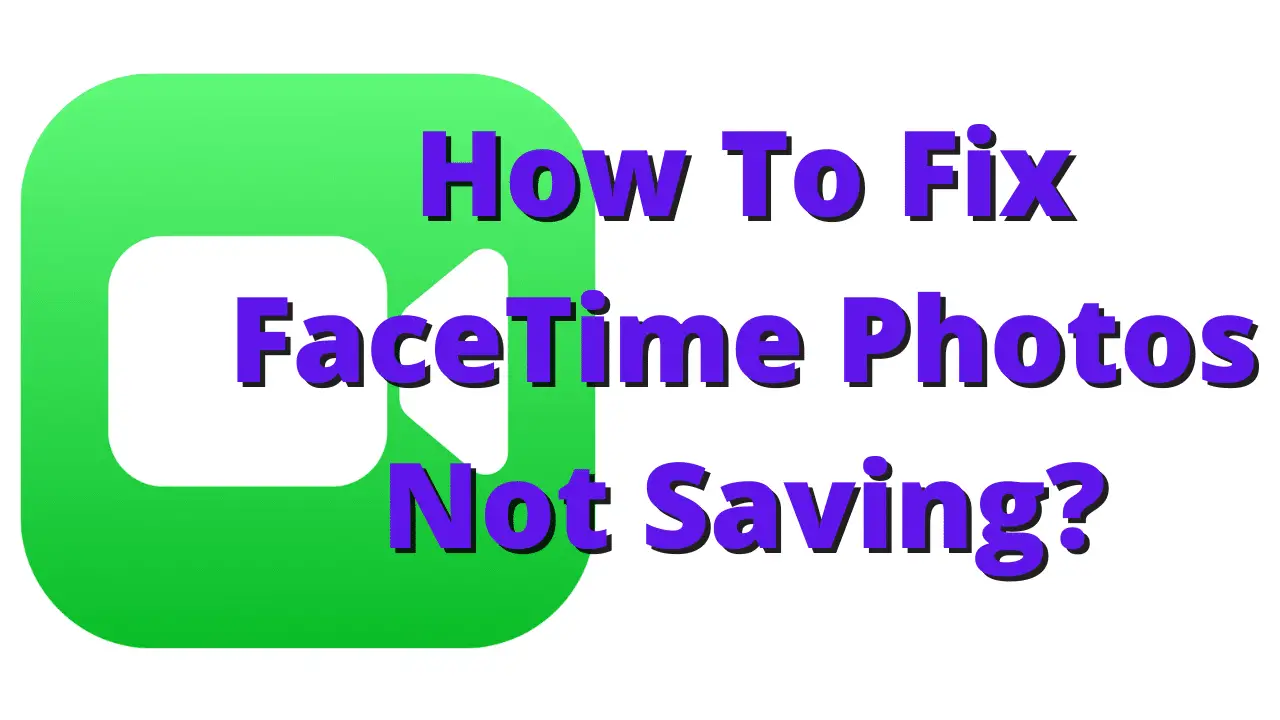
Você está tendo problemas para salvar o FaceTime fotos? Você está procurando uma maneira fácil de corrigir as fotos do FaceTime que não são salvas? Se sim, este post do blog é para você! Aqui, forneceremos uma visão geral do problema, dicas úteis para corrigir o problema e recursos adicionais para obter mais assistência. Então, vamos começar e aprender como consertar as fotos do Facetime que não salvam!
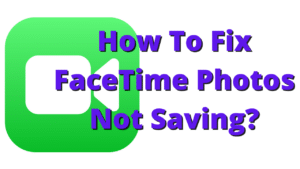
Por que as fotos do Facetime não estão salvando?
Antes de entrarmos nas respostas, é importante entender por que as fotos do Facetime nem sempre são salvas. Esse problema pode ser causado por vários fatores, incluindo espaço de armazenamento limitado, software obsoleto, limitações de acesso ou problemas no próprio programa Facetime.
Verifique seu armazenamento
Em primeiro lugar, verifique a capacidade de armazenamento do seu dispositivo. Se o seu iPhone ou iPad estiver com pouco espaço de armazenamento, o Facetime pode não salvar as imagens corretamente. Para inspecionar seu armazenamento:
- Navegar para "Configurações” no seu smartphone.
- Vá para “Geral” e depois “Armazenamento do iPhone” ou “Armazenamento para iPad. "
Você verá um detalhamento do seu consumo de armazenamento aqui. Se estiver quase cheio, considere desinstalar arquivos ou programas supérfluos para economizar espaço.
FaceTime e iOS devem ser atualizados
O software desatualizado pode causar uma variedade de dificuldades, incluindo problemas com o armazenamento de fotos do Facetime. Verifique se o aplicativo Facetime e o iOS estão atualizados:
- Acesse a App Store e procure por “Facetime”.
- Toque em “Atualizar” ao lado do aplicativo Facetime se uma atualização estiver disponível.
Atualizações para iOS:
- Navegue até “Configurações” e depois para “Geral”.
- Para atualizar para a versão mais recente, toque em “Atualização de Software” e siga as instruções na tela.
Permitir acesso a câmeras e fotos
O Facetime precisa de acesso à sua câmera e fotografias para preservar as imagens durante as conversas. Certifique-se de que as seguintes permissões sejam concedidas:
- Vá para "Configurações" e depois "Privacidade".
- Toque em “Câmera” e verifique se o Facetime é permitido.
- Da mesma forma, toque em “Fotos” e certifique-se de que o Facetime tenha acesso para salvar as fotos.
Redefinir configurações do Facetime
Várias dificuldades podem ser resolvidas redefinindo as configurações do Facetime. Para realizar isso:
- Vá para “Configurações” e depois “Facetime”.
- Role para baixo até a parte inferior e pressione o botão "Redefinir".
- Em seguida, selecione “Redefinir configurações do Facetime”.
- Deve-se notar que isso não destruirá nenhum dado, mas retornará as configurações do Facetime ao padrão.
Reinicie seu dispositivo
Uma reinicialização rápida pode resolver problemas temporários. Desligue o dispositivo e ligue-o novamente para verificar se o problema persiste.
Garantir conectividade de rede suficiente
Devido a conexões de internet fracas ou não confiáveis, o salvamento de fotos do Facetime pode falhar. Durante as chamadas, certifique-se de ter uma boa conexão Wi-Fi ou celular.
Verifique as restrições
Verifique se há limitações que possam proibir o Facetime de armazenar fotos:
- Vá para “Configurações” e depois “Tempo da tela”.
- Em seguida, selecione “Restrições de conteúdo e privacidade”.
- Se ativado, digite a senha e certifique-se de que o Facetime seja permitido em “Aplicativos permitidos”.
Limpar cache do Facetime
Limpar cache do Facetime Às vezes, limpar o cache do Facetime pode solucionar dificuldades de salvamento. Infelizmente, o iOS não possui uma opção de limpeza de cache para o Facetime. Tente reiniciar o aplicativo ou sair e entrar novamente.
Disponibilize mais espaço de armazenamento
Se o armazenamento do seu dispositivo ainda for limitado, considere desinstalar imagens desatualizadas, filmes ou aplicativos desnecessários para liberar espaço.
Atualizar configurações de ID da Apple
Muitas vezes, as dificuldades do Facetime podem ser resolvidas alterando as configurações do ID Apple. Para realizar isso:
- Selecione seu perfil de ID Apple na parte superior do menu “Configurações”.
- Selecione "Nome, números de telefone e e-mail".
- Certifique-se de que seu número de telefone atual seja fornecido e confirmado.
Ativar fotos do iCloud
Ativar as fotografias do iCloud garante que suas fotografias do Facetime sejam copiadas e estejam disponíveis em todos os seus dispositivos:
- Abra “Configurações” e vá para “Fotos”.
- Ative "Fotos do iCloud".
Faça backup e restaure seu dispositivo
Se nenhuma das técnicas anteriores funcionar, fazer backup e restaurar seu dispositivo pode ajudar a resolver problemas mais sérios relacionados a software. Antes de executar uma restauração, faça um backup de todos os seus dados.
Entre em contato com o suporte da Apple
Se o problema persistir, tente entrar em contato com o suporte da Apple para obter mais assistência. Com base no seu dispositivo e preferências, eles podem fornecer soluções personalizadas.
Conclusão
As fotos do Facetime que não são salvas podem ser irritantes, mas com a abordagem passo a passo oferecida neste artigo, você pode diagnosticar e resolver o problema com sucesso. Para uma experiência de Facetime tranquila, certifique-se de que seu smartphone tenha capacidade suficiente, atualize o Programas regularmente, forneça as permissões necessárias e considere o backup do iCloud.
Perguntas Frequentes
Posso recuperar fotos perdidas do Facetime?
Infelizmente, não há uma maneira direta de restaurar fotos do Facetime que não foram salvas durante uma chamada.
Por que minhas chamadas do Facetime não estão conectando?
Problemas de chamada Facetime podem ser causados por acesso ruim à Internet ou bugs de software. Verifique sua conexão com a Internet e atualize seu aplicativo Facetime e iOS.
A atualização do iOS excluirá meus dados?
Não, a atualização do iOS não apagará seus dados. No entanto, antes de fazer grandes atualizações, você deve sempre fazer backup do seu dispositivo.
Como verifico meu armazenamento em um iPhone?
Para verificar a capacidade de armazenamento do seu iPhone, vá para “Configurações”, depois “Geral” e, finalmente, “Armazenamento do iPhone”. Este é um detalhamento do seu uso de armazenamento.
Posso usar o Facetime em dispositivos que não sejam da Apple?
O Facetime está disponível exclusivamente em dispositivos Apple e não é compatível com dispositivos que não sejam da Apple. No entanto, você pode usar outros aplicativos de videochamada multiplataforma para comunicação com usuários que não são da Apple.






Deixe um comentário